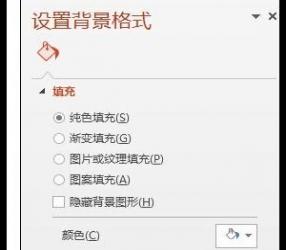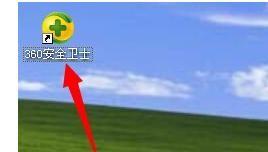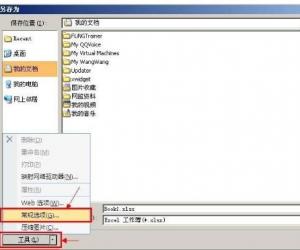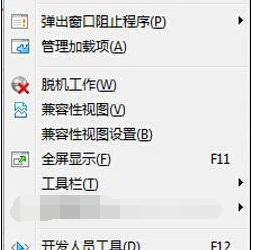笔记本任务栏电源图标没了是怎么回事 笔记本电源图标消失了怎么解决
发布时间:2016-05-27 14:41:48作者:知识屋
笔记本任务栏电源图标没了是怎么回事 笔记本电源图标消失了怎么解决。笔记本电脑在连接电源之后,一般也会在任务栏通知区域中显示“电源”图标,这样也能第一时间了解笔记本电池电量状态。如果发现通知区域“电源”图标不显示,通过系统图标管理将电源打开时,发现电源处于关闭状态,并且灰色不可选择打开(如下图所示),导致电源图标不能在任务栏中显示,下面来看看具体修复方法吧。
笔记本电脑在连接电源之后,一般也会在任务栏通知区域中显示“电源”图标,这样也能第一时间了解笔记本电池电量状态。如果发现通知区域“电源”图标不显示,通过系统图标管理将电源打开时,发现电源处于关闭状态,并且灰色不可选择打开(如下图所示),导致电源图标不能在任务栏中显示,下面来看看具体修复方法吧。
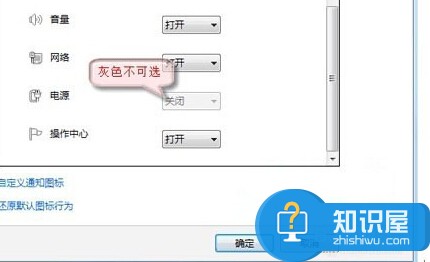
工具/原料
电脑
win7系统
方法/步骤
1、在开始搜索框中键入 gpedit.msc 然后按回车键, 打开本地组策略编辑器。
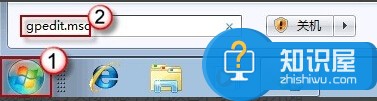
2、在“用户配置”下依次打开“管理模板”->“开始菜单和任务栏”;在右边细节窗口,找到并双击“删除操作中心图标”选项。
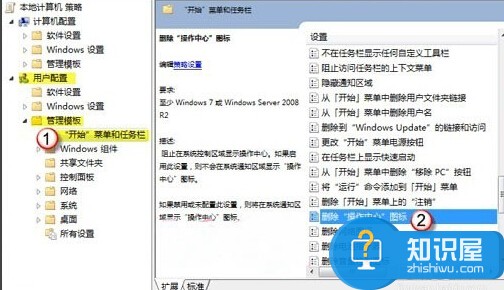
3、其配置为“未配置”或“已禁用”,然后按“确定”退出。
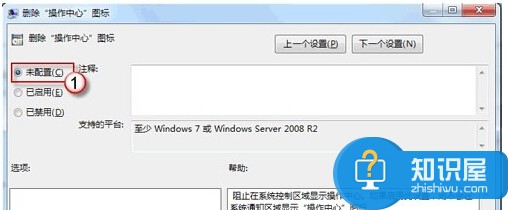
4、现在,重新回到桌面。右键点击“显示隐藏的图标”,选择“属性”。将电源图标打开。
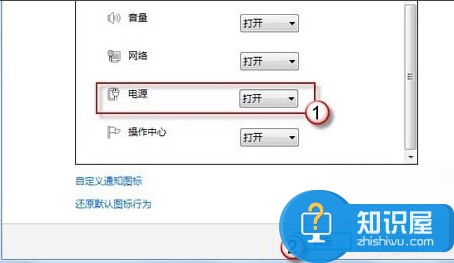
任务栏通知区域“电源”图标无法打开其实并非什么系统故障,只是系统开启了“删除‘操作中心’图标”选项,导致系统图标无法进行开启或关闭,我们可以按照教程本地组策略来关闭该选项,那么电源选项就可以进行打开,任务栏电源图标也能够正常显示出来。
以上就是笔记本任务栏电源图标没了是怎么回事 笔记本电源图标消失了怎么解决的相关教程,希望各位都能解决问题。
知识阅读
软件推荐
更多 >-
1
 一寸照片的尺寸是多少像素?一寸照片规格排版教程
一寸照片的尺寸是多少像素?一寸照片规格排版教程2016-05-30
-
2
新浪秒拍视频怎么下载?秒拍视频下载的方法教程
-
3
监控怎么安装?网络监控摄像头安装图文教程
-
4
电脑待机时间怎么设置 电脑没多久就进入待机状态
-
5
农行网银K宝密码忘了怎么办?农行网银K宝密码忘了的解决方法
-
6
手机淘宝怎么修改评价 手机淘宝修改评价方法
-
7
支付宝钱包、微信和手机QQ红包怎么用?为手机充话费、淘宝购物、买电影票
-
8
不认识的字怎么查,教你怎样查不认识的字
-
9
如何用QQ音乐下载歌到内存卡里面
-
10
2015年度哪款浏览器好用? 2015年上半年浏览器评测排行榜!